Czasami może się zdarzyć, że spróbujesz usunąć coś ze swojego komputera, ale nie będziesz w stanie tego zrobić i pojawi się komunikat o błędzie z informacją: „Nie można usunąć; folder jest używany przez Explorer.exe“. Całkowite usunięcie katalogu nie będzie możliwe, chyba że najpierw zatrzymasz proces eksploratora. Postępuj zgodnie z tymi prostymi procesami, aby zatrzymać proces eksploratora, a następnie usuń plik z Wiersz polecenia.
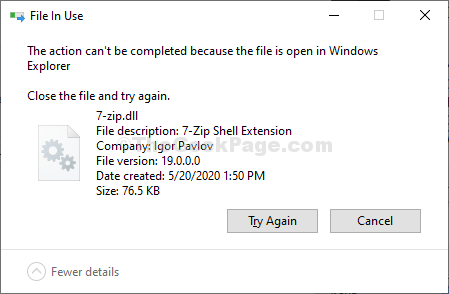
Fix-1 Usuń folder za pomocą polecenia CMD-
Koniec poszukiwacz proces, a następnie usuń folder z Wiersz polecenia.
1. Najpierw naciśnij klawisz Windows+E aby uzyskać dostęp do Przeglądarka plików.
2. Kiedy Przeglądarka plików pojawi się okno, przejdź do problematycznego folderu.
3. Zanotuj ścieżkę pliku z paska adresu.
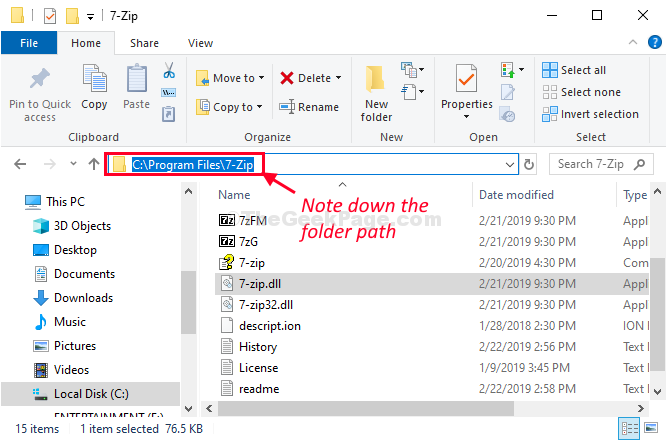
4. Szukaj "cmd" w Szukaj pole obok ikony Windows.
5. Następnie, co musisz zrobić, to kliknij prawym przyciskiem myszyna “Wiersz polecenia” w podniesionym wyniku wyszukiwania i wybierz „Uruchom jako administrator“.

6. Zminimalizuj Wiersz polecenia okno. Użyjemy go później.
7. Teraz naciśnij klawisz Windows+R otworzyć Biegać okno.
8. Aby otworzyć Monitor zasobów, rodzaj lub kopiuj wklej i uderzył Wchodzić.
resmon.exe
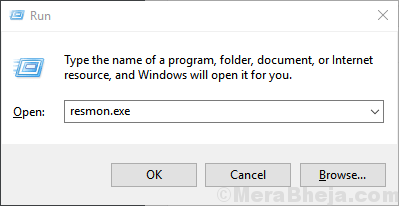
9. Po prawej stronie Monitor zasobów okno, w ‘Powiązane uchwyty‘ panel, musisz wpisać nazwę problematycznego pliku (Dla nas jest to -“7-zip“).
10. Teraz, kliknij prawym przyciskiem myszy na “Explorer.exe”, a następnie kliknij „Koniec procesu“.
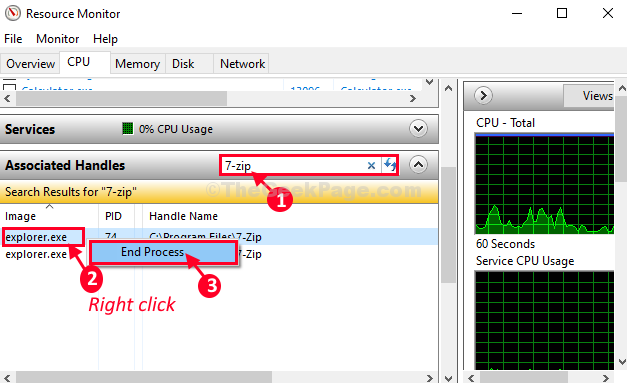
Odkrywca proces zostanie zakończony. Nie będziesz mógł go użyć do usunięcia folderu.
12. Teraz zmaksymalizuj Wiersz polecenia okno.
13. Kolejny, Kopiuj to polecenie i pasta to w Wiersz polecenia i zmodyfikuj go zgodnie ze ścieżką folderu, a następnie naciśnij Enter, aby go wykonać.
rd /s
[UWAGA– Wymień <ścieżkę foldera> z lokalizacją problematycznego folderu, który zanotowałeś. Dla nas polecenie będzie wyglądać mniej więcej tak:rd /s C:\Program Files\7-Zip“.]
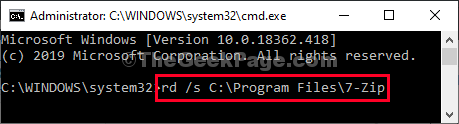
To powinno usunąć folder z twojego komputera.
Restart Twój komputer.
Fix-2 Użyj Eksploratora procesów-
Eksplorator procesów jest narzędziem dostarczonym przez Microsoft co pozwala dokładniej przyjrzeć się wykrywaniu wszelkich powiązanych procesów uniemożliwiających korzystanie z określonej usługi na Twoim komputerze.
1. Najpierw musisz pobrać Eksplorator procesów.
2. Po pobraniu pliku musisz wyciąg „Eksplorator procesów" plik zip.

3. Następnie musisz przejść do lokalizacji, w której właśnie rozpakowałeś plik zip.
4. Następnie, podwójne kliknięcie na "procexp64“.
(UWAGA–
W przypadku, gdy używasz 32-bitowy Windows 10, powinieneś uruchomić “procexp" w Twoim komputerze).

5. Kiedy Eksplorator procesów na komputerze pojawi się okno, kliknij „Odnaleźć”
6. Następnie po prostu kliknij „Znajdź uchwyt lub bibliotekę DLL…“.

7. Jako Wyszukiwanie Eksploratora procesów otworzy się panel, wpisz nazwę problematycznego pliku obok ‘Uchwyt lub podciąg DLL:‘.
(Dla nas jest to „7-zip“).
8. Następnie kliknij „Szukaj”, aby rozpocząć proces wyszukiwania.
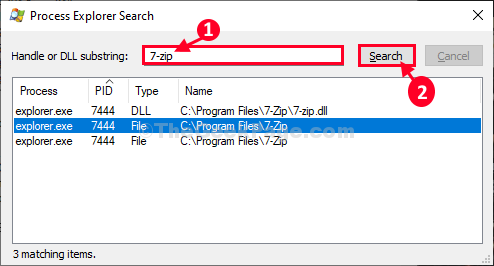
9. Musisz chwilę poczekać.
10. Po zakończeniu procesu wyszukiwania w Eksplorator procesów w oknie, powiązany proces zostanie podświetlony.
11. Po tym, kliknij prawym przyciskiem myszy na "explorer.exe” proces i kliknij „Zamknij uchwyt”, aby zakończyć proces.
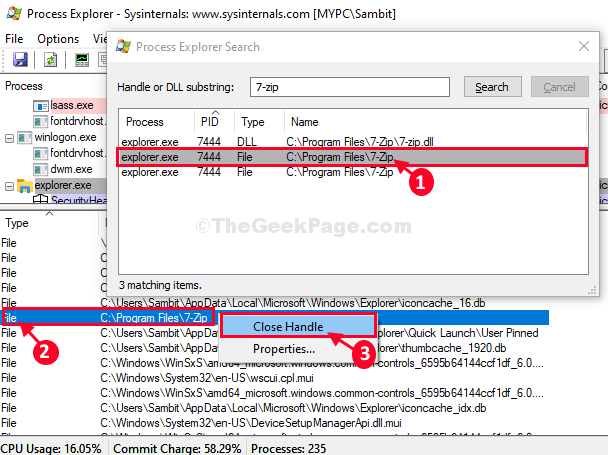
Po wykonaniu tych wszystkich czynności zamknij Eksplorator procesów okno.
Ponownie spróbuj ponownie usunąć plik/folder za pomocą polecenia cmd. Tym razem zostanie usunięty bez dalszego wydania.
Twój problem zostanie rozwiązany.